iPhone 우리가 필요로 하는 모든 필수 앱이 포함되어 있으므로 완벽한 장비를 갖춘 가제트입니다. 아시다시피 모든 앱은 개발자의 수정 및 업그레이드가 필요하며 준비가 되면 iPhone의 이전 버전을 대체합니다. 업데이트할 때마다 이전 버전에서는 소개할 수 없었던 수많은 기능과 버그 수정이 추가됩니다.

이미지 출처:networkedindia.com
iPhone의 애플리케이션 업데이트는 반드시 따라야 할 습관입니다. 일반적으로 App Store를 스크롤하는 동안 업데이트를 찾습니다. 하지만 앱 업데이트는 배터리 충전만큼 중요합니다. 부담을 줄이기 위해 수동으로 업데이트할 필요가 없도록 몇 가지 방법을 제안했습니다.
참조:iPhone에서 자동 앱 업데이트를 끄는 방법
- 자동 업데이트 활성화:
'Maverick' 상원의원 John S McCain III의 놀림을 받은 후 Apple CEO는 iOS 7에서 앱을 자동으로 업데이트하는 기능을 도입했습니다. 모든 앱 업데이트.
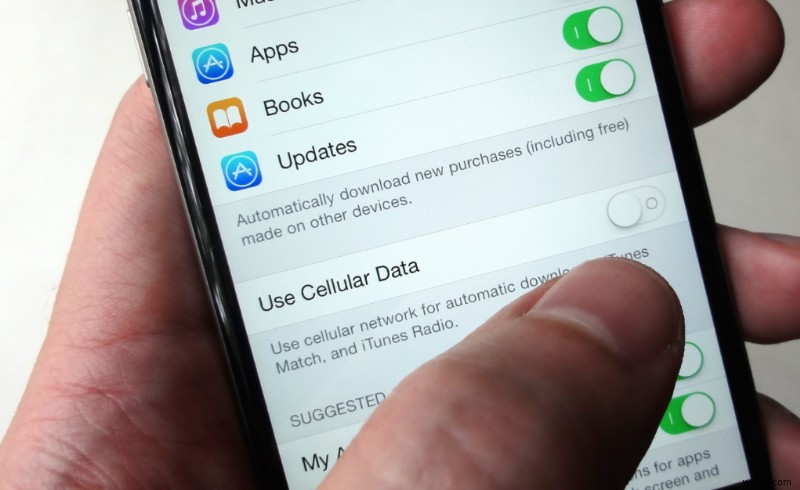
하지만 이 기능의 모든 것이 좋습니다. 그러나 경계하지 않으면 통신사를 통해 상당히 큰 파일을 다운로드하게 될 수 있습니다. 기능을 활성화하는 단계는 다음과 같습니다.
- 설정으로 이동
- iTunes 및 App Store 선택
- 업데이트 켜기 슬라이딩으로.
- 셀룰러 네트워크를 통해 업데이트를 다운로드하려는 경우 셀룰러 데이터 사용을 켤 수 있습니다. 슬라이딩으로.
- App Store 앱을 통해
App Store 앱은 앱이 업데이트되었는지 여부를 알 수 있는 가장 간단한 방법입니다. 오래된 앱을 확인하려면 다음 단계를 따르세요.
- App Store 앱 아이콘을 탭합니다.
- 오른쪽 하단에서 업데이트를 탭합니다.
- 상단에는 업데이트를 사용할 수 있는 모든 앱이 표시됩니다. 이러한 앱을 업데이트하는 방법입니다-
- 사용 가능한 업데이트에 대한 자세한 내용을 보려면 새로운 기능을 탭하세요.
- 앱 아이콘 또는 What's New 설명을 탭하면 앱이 App Store에 표시됩니다.
- 업데이트를 누르면 최신 앱이 iPhone에 다운로드됩니다.
참조:iPhone에서 화면을 확대/축소하는 방법
- iTunes를 통한 업데이트:
iTunes를 통해 앱을 업데이트하는 것은 동기화 게임입니다. iTunes에서 앱을 업데이트한 다음 iPhone과 동기화할 수 있습니다. 이렇게 하려면 다음 단계를 따르세요.
- 컴퓨터/Mac에서 iTunes에 로그인합니다.
- 왼쪽 상단에 있는 앱 아이콘으로 이동합니다(보기 메뉴를 클릭하고 앱을 선택합니다. 또는 키보드를 사용하여 Mac에서는 Command+7을, PC에서는 Control+7을 클릭합니다.)
- 상단 부근의 업데이트를 클릭합니다.
- 사용 가능한 업데이트가 있는 앱 목록이 표시됩니다.
- 휴대전화가 오랫동안 동기화되지 않은 경우 iTunes는 iPhone에 더 이상 없는 앱을 표시할 수 있습니다.
- 앱을 클릭하여 업데이트를 선택합니다.
- 오른쪽 하단에서 모든 앱 업데이트를 누를 수도 있습니다.
참조:'사진'을 iPhone에 동기화하는 방법
전반적으로 자동 업데이트는 제공할 수 있는 가장 훌륭한 기능 중 하나입니다. 새로운 업데이트와 앱 성능에 대해 걱정할 필요가 없습니다. 그러나 자동 업데이트는 배터리를 많이 소모하므로 배터리 수명이 다하면 활성화를 다시 고려할 수 있습니다. 또한 셀룰러 네트워크를 사용하므로 큰 데이터 손실이 발생합니다. 배터리와 데이터에 대해 걱정하지 않으신다면 큰 위안이 될 것입니다.
